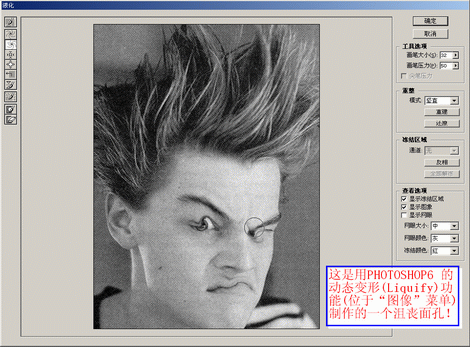ps照片转换成轻手绘效果
轻微仿手绘处理的时候细节部分不需要特别的刻画。不过处理的时候还是需要非常用心,需要把人物脸部及画面都处理得非常干净。
原图
 |
| 最终效果 |
 |
1、打开原图素材,新建图层,改模式为柔光,用柔角浅粉色画笔,涂抹脸部。如图。

2、新建图层,用同样的方法给唇上色。

3、用黑色小号画笔,画嘴角。

4、用涂抹工具,向内涂抹。

5、画唇线高光。

6、用白色画笔,描边。

7、画眼线。

8、描边。

9、钢笔画一下眼线。


10、画双眼皮,改图层模式为柔光,用黑色画笔描边。

11、画下眼高光与眼影。

12、钢笔工具画睫毛。


13、画眼角高光。

14、白色画笔描边。

15、选个喜欢的颜色,用画笔画眼珠。

16、用减淡工具,减淡中间,用加深工具加深边缘。

17、用黑色画笔画出瞳孔。

18、用白色柔角画笔,画出眼珠内高光。

19、画眉毛,选柔角画笔。

20、给鼻子描边。

21、改图层为柔光,用1或2像素描边。

22、脸描边。

| 23、用黑画笔描边。模糊0.5像素。 |
 |
| 24、给耳朵描边。 |
 |
| 25、用白色画笔,柔角,涂抹,再给下嘴蜃加上高光。 |
 |
| 26、用用钢笔工具,根据发丝走向画出路径,设置涂抹工具,用涂抹工具描边。 |
 |
| 27、画出密集的路径。 |
 |
| 28、选择接近颜色,小像素描边。 |
 |
| 29、多画几层发丝,颜色有深有浅,可降低透明度。 |
 |
| 给头发加上高光,完成最终效果。 |
 |
补充:ps教程,Photoshop